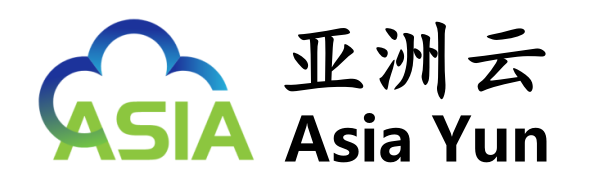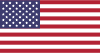Odoo是世界上最受欢迎的一体化商业软件,包含CRM,网站,电子商务,计费,会计,制造,仓库,项目管理,库存等多种商业应用程序,无缝地 集成。
根据所需的用例,有几种安装Odoo的方法。 本指南涵盖了在Ubuntu 18.04系统上使用Git源代码和Python virtualenv安装和配置Odoo进行生产所需的步骤。
在你开始之前
将系统更新到最新的软件包:
sudo apt update && sudo apt upgrade
安装git,pip以及构建Odoo依赖所需的工具和库:
sudo apt install git python3-pip build-essential wget python3-dev libxslt-dev libzip-dev libldap2-dev libsasl2-dev python3-setuptools
创建Odoo用户
创建一个新的系统用户和组,其主目录/opt/odoo将运行Odoo服务。
useradd -m -d /opt/odoo -U -r -s /bin/bash odoo
你可以任意命名用户,只要确保你创建了一个具有相同名字的postgres用户。
安装和配置PostgreSQL
从Ubuntu的默认存储库安装Postgres软件包:
sudo apt-get install postgresql
安装完成后,创建一个与以前创建的系统用户名相同的postgres用户,在我们的例子中为odoo:
sudo su – postgres -c “createuser -s odoo”
安装并配置Odoo
我们将从GitHub存储库安装odoo,这样我们就可以对版本和更新有更多的控制。 我们还将使用virtualenv这是一个创建独立Python环境的工具。
在开始安装过程之前,请确保您切换到odoo用户。
sudo su – odoo
要确认您以odoo用户身份登录,您可以使用以下命令:
whoami
现在我们可以从安装过程开始,首先从GitHub存储库克隆odoo:
git clone https://www.github.com/odoo/odoo –depth 1 –branch 11.0 /opt/odoo/odoo11
- 如果您想安装不同的Odoo版本,只需在–branch开关后更改版本号。
- 您可以随意命名目录,例如odoo11,您可以使用域的名称。
pip是一个用于安装和管理Python包的工具,我们将使用它来安装所有必需的Python模块,并将其安装到:
pip3 install virtualenv
为我们的Odoo 11安装运行创建一个新的虚拟环境:
cd /opt/odoo
virtualenv odoo11-venv
输出
Using base prefix ‘/usr’
New python executable in /opt/odoo/odoo11-venv/bin/python3
Also creating executable in /opt/odoo/odoo11-venv/bin/python
Installing setuptools, pip, wheel…done.
激活环境:
source odoo11-venv/bin/activate】
并安装所有必需的Python模块:
pip3 install -r odoo11/requirements.txt
如果在安装过程中遇到任何编译错误,请确保已安装“开始之前”部分中列出的所有必需依赖项。
安装完成后,请停用环境并使用以下命令切换回sudo用户:
deactivate
exit
如果您计划安装自定义模块,最好将这些模块安装在单独的目录中。 要为我们的自定义模块运行创建一个新的目录:
sudo mkdir /opt/odoo/odoo11-custom-addons
sudo chown odoo: /opt/odoo/odoo11-custom-addons
接下来,我们需要创建一个配置文件,我们可以从头创建一个新的配置文件或复制包含的配置文件:
sudo cp /opt/odoo/odoo11/debian/odoo.conf /etc/odoo11.conf
打开文件并编辑它,如下所示:
/etc/odoo11.conf
[options]
; This is the password that allows database operations:
admin_passwd = my_admin_passwd
db_host = False
db_port = False
db_user = odoo
db_password = False
addons_path = /opt/odoo/odoo11/addons
; If you are using custom modules
; addons_path = /opt/odoo/odoo11/addons,/opt/odoo/odoo11-custom-addons
如果您使用自定义模块,请不要忘记将my_admin_passwd更改为更安全的内容并调整addons_path。
创建一个systemd单元文件
要将odoo作为服务运行,我们将使用以下内容在/ etc / systemd / system /目录中创建odoo11.service单元文件:
/etc/systemd/system/odoo11.service
[Unit]
Description=Odoo11
Requires=postgresql.service
After=network.target postgresql.service
[Service]
Type=simple
SyslogIdentifier=odoo11
PermissionsStartOnly=true
User=odoo
Group=odoo
ExecStart=/opt/odoo/odoo11-venv/bin/python3 /opt/odoo/odoo11/odoo-bin -c /etc/odoo11.conf
StandardOutput=journal+console
[Install]
WantedBy=multi-user.target
通知systemd我们创建了一个新的单元文件并通过执行以下命令来启动Odoo服务:
sudo systemctl daemon-reload
sudo systemctl start odoo11
您可以使用以下命令检查服务状态:
sudo systemctl status odoo11
输出:
● odoo11.service – Odoo11
Loaded: loaded (/etc/systemd/system/odoo11.service; disabled; vendor preset: enabled)
Active: active (running) since Thu 2018-05-03 21:23:08 UTC; 3s ago
Main PID: 18351 (python3)
Tasks: 4 (limit: 507)
CGroup: /system.slice/odoo11.service
└─18351 /opt/odoo/odoo11-venv/bin/python3 /opt/odoo/odoo11/odoo-bin -c /etc/odoo11.conf
如果没有错误,您可以启用Odoo服务在启动时自动启动:
sudo systemctl enable odoo11
如果你想查看Odoo服务记录的消息,你可以使用下面的命令:
sudo journalctl -u odoo11
测试安装
打开浏览器并键入:http://<your_domain_or_IP_address>:8069
假设安装成功,将出现类似于以下的截图:
将Nginx配置为SSL终止代理
如果您想使用Nginx作为SSL终止代理,请确保您符合以下先决条件:
通过下面的介绍安装Nginx。
您的域名安装了SSL证书。通过以下介绍,您可以安装免费的Let’s Encrypt SSL证书。
默认的Odoo Web服务器通过HTTP提供流量。为了使我们的Odoo部署最安全,我们将Nginx配置为一个SSL终止代理,它将通过HTTPS提供流量。
SSL终止代理是处理SSL加密/解密的代理服务器。这意味着我们的终止代理(Nginx)将处理和解密传入的TLS连接(HTTPS),并将未加密的请求传递给我们的内部服务(Odoo),因此Nginx和Odoo之间的流量不会被加密(HTTP)。
我们需要告诉Odoo我们将使用代理,打开配置文件并添加以下行:
/etc/odoo11.conf
proxy_mode = True
重新启动Odoo服务以使更改生效:
sudo systemctl restart odoo11
使用Nginx作为代理给了我们几个好处。 在本例中,我们将配置SSL终止,HTTP到HTTPS重定向,WWW到非WWW重定向,缓存静态文件和启用GZip压缩。
/etc/nginx/sites-enabled/example.com
# Odoo servers
upstream odoo {
server 127.0.0.1:8069;
}
upstream odoochat {
server 127.0.0.1:8072;
}
# HTTP -> HTTPS
server {
listen 80;
server_name www.example.com example.com;
include snippets/letsencrypt.conf;
return 301 https://example.com$request_uri;
}
# WWW -> NON WWW
server {
listen 443 ssl http2;
server_name www.example.com;
ssl_certificate /etc/letsencrypt/live/example.com/fullchain.pem;
ssl_certificate_key /etc/letsencrypt/live/example.com/privkey.pem;
ssl_trusted_certificate /etc/letsencrypt/live/example.com/chain.pem;
include snippets/ssl.conf;
return 301 https://example.com$request_uri;
}
server {
listen 443 ssl http2;
server_name example.com;
Previous Article: win下apache+php+mysql 环境配置方法 Next Article: Ubuntu更新软件时出现boot空间不足的解决方法